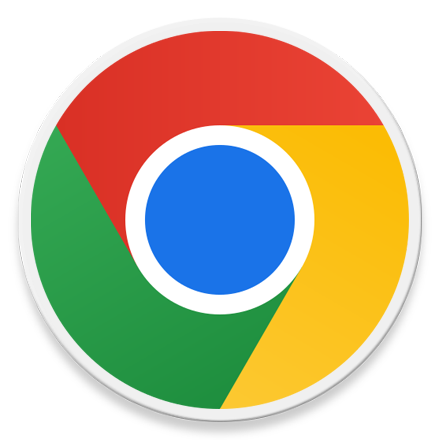이 가이드는 크롬 모바일 최근 닫은 탭 다시 여는 방법에 대해 설명합니다.
Google Chrome 브라우저는 최근 탭 메뉴에서 닫은 탭을 다시 여는 기능을 제공합니다.
이러한 기능은 동일한 Google 계정을 사용하는 장치와 동기화하여 다른 장치에서 사용 중이거나 닫은 탭을 사용하는 것도 가능합니다.
Google Chrome 모바일 장치에서 최근 닫은 탭 다시 열기
크롬 브라우저 사용 중 실수로 탭을 닫았다면 Android 장치에서 최근 닫은 탭을 다시 열 수 있습니다.
01 최근 탭을 사용하여 다시 열기
사용자 실수로 사용 중인 크롬 탭을 닫은 경우 ‘최근 탭’ 화면에서 웹 사이트를 다시 열 수 있습니다.
이전에 닫은 탭을 목록에서 선택할 수 있으며, 사용 방법은 다음과 같습니다.
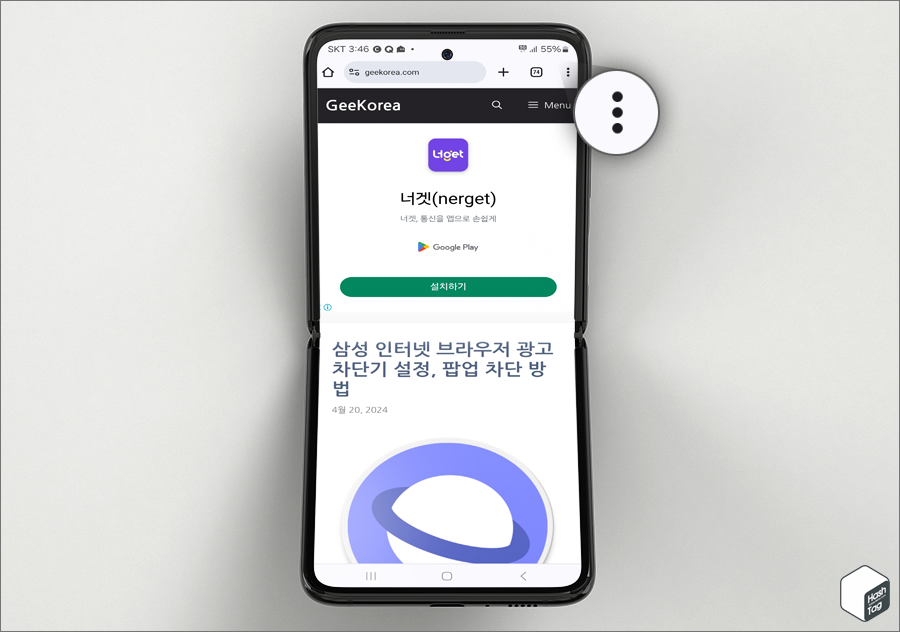
Google Chrome 브라우저 상단의 [ ⁝ ] 메뉴를 선택합니다.
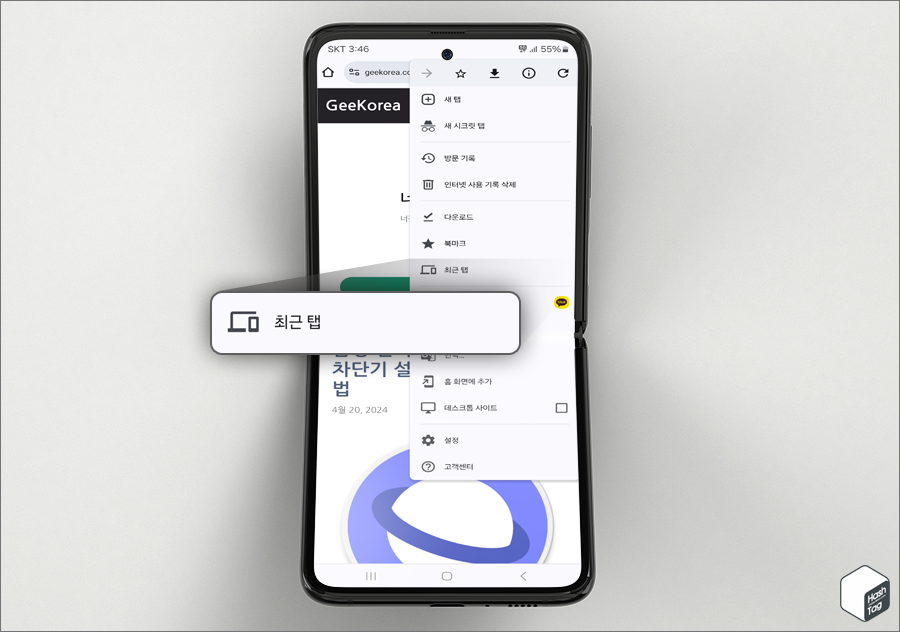
다음으로 ‘최근 탭’ 메뉴를 선택합니다.
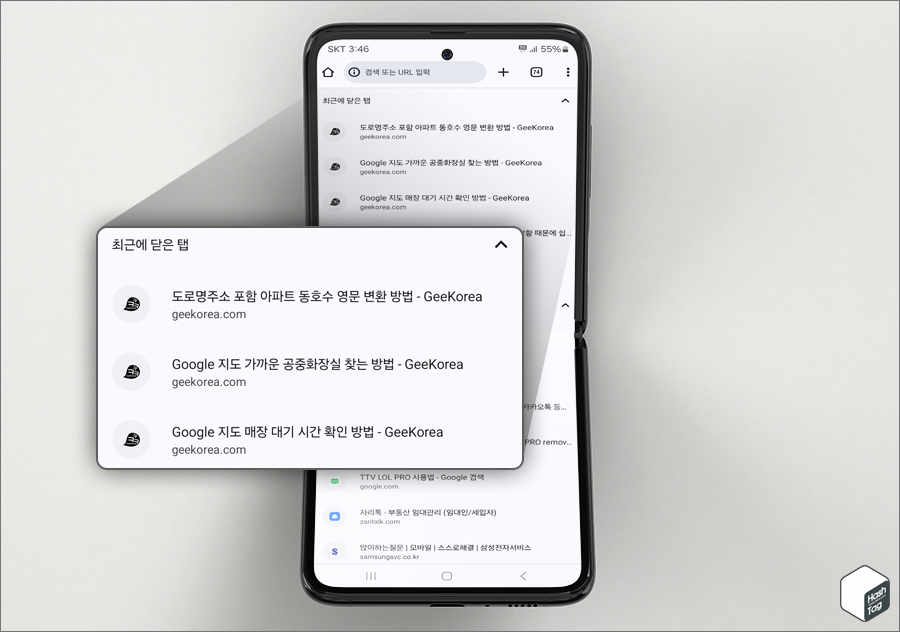
최근에 닫은 탭 목록에서 다시 열고 싶은 웹 사이트를 선택합니다.
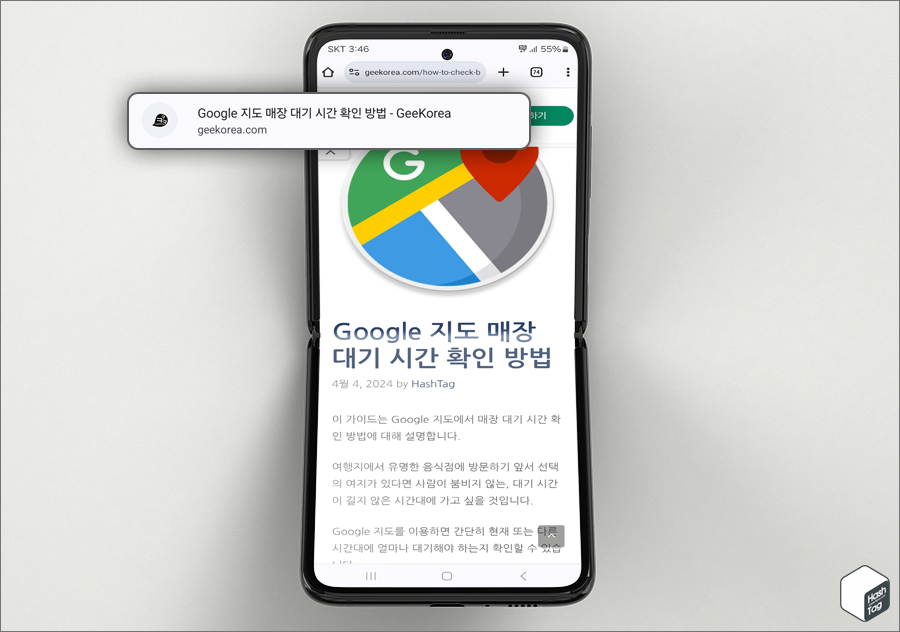
브라우저에서 해당 웹 사이트가 다시 열립니다.
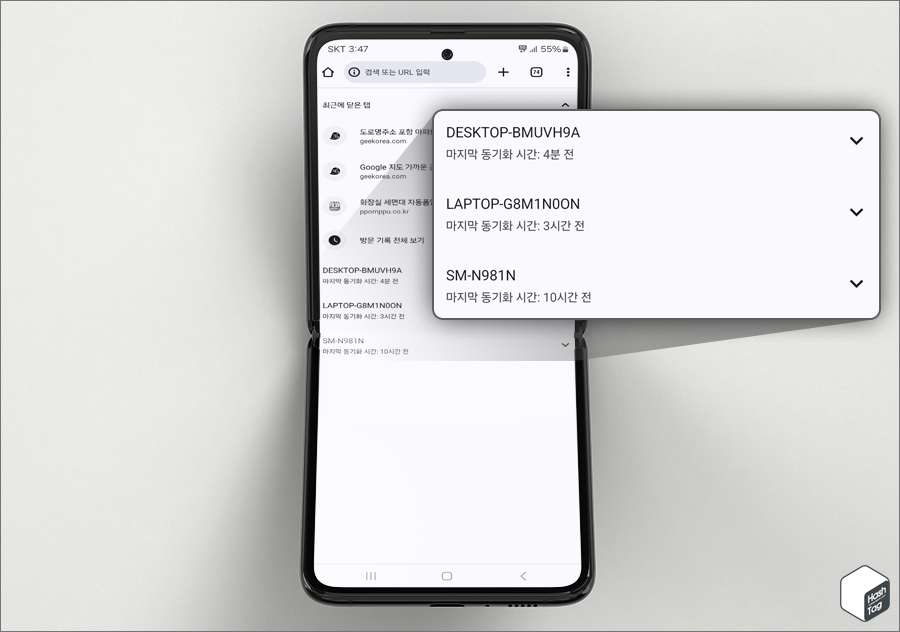
‘최근 탭’ 목록에서는 크롬에 연결된 다른 장치에서 최근에 닫은 웹 사이트도 모두 표시됩니다.
예를 들어 동일 Google 계정으로 사용 중인 컴퓨터는 이러한 정보를 모두 동기화합니다.
따라서 다른 장치에서 접속 후 닫은 웹 페이지에 접속하는 것도 가능합니다.
🔗 크롬 탭 복제(새 탭에서 보기) 단축키로 빠르게 복제하는 방법
02 방문 기록에서 최근 페이지 열기
‘최근 탭’ 화면에서 최근 닫은 몇 개의 탭과 웹 사이트 등을 열 수 있지만, ‘방문 기록’ 메뉴에는 현재 열려 있는 탭 등 모든 웹 페이지를 확인하고 열 수 있습니다.
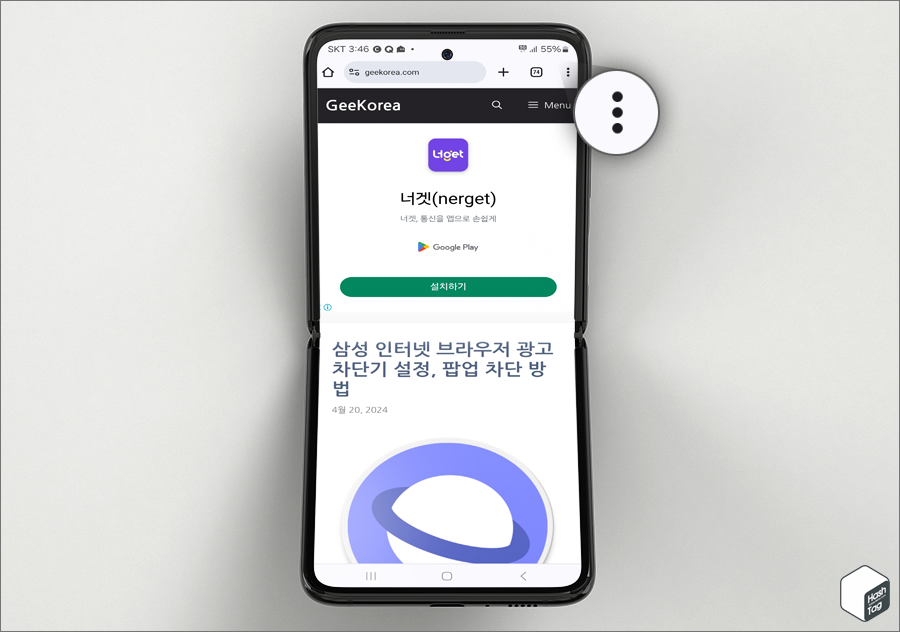
Google Chrome 브라우저 상단의 [ ⁝ ] 메뉴를 선택합니다.
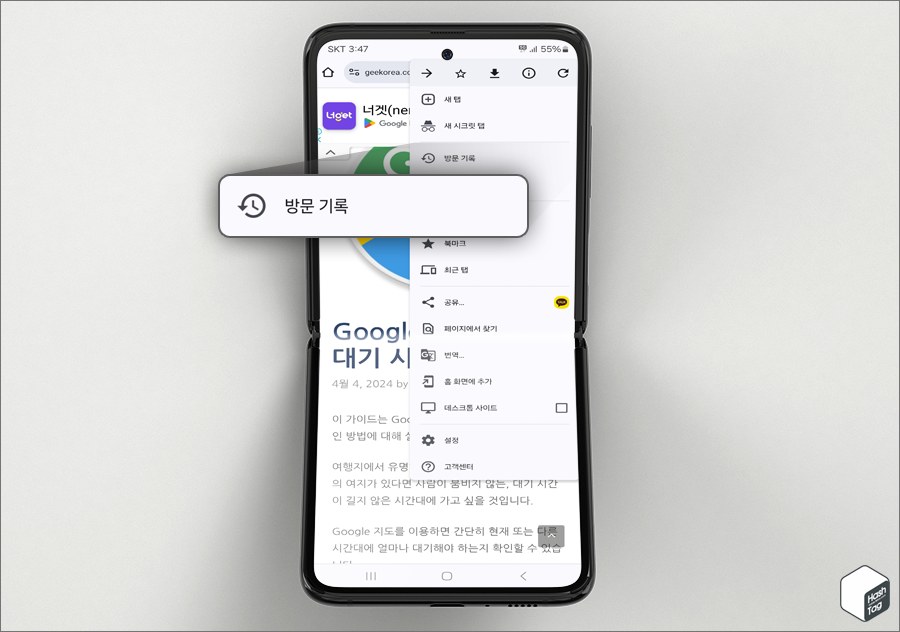
다음으로 ‘방문 기록’ 메뉴를 선택합니다.
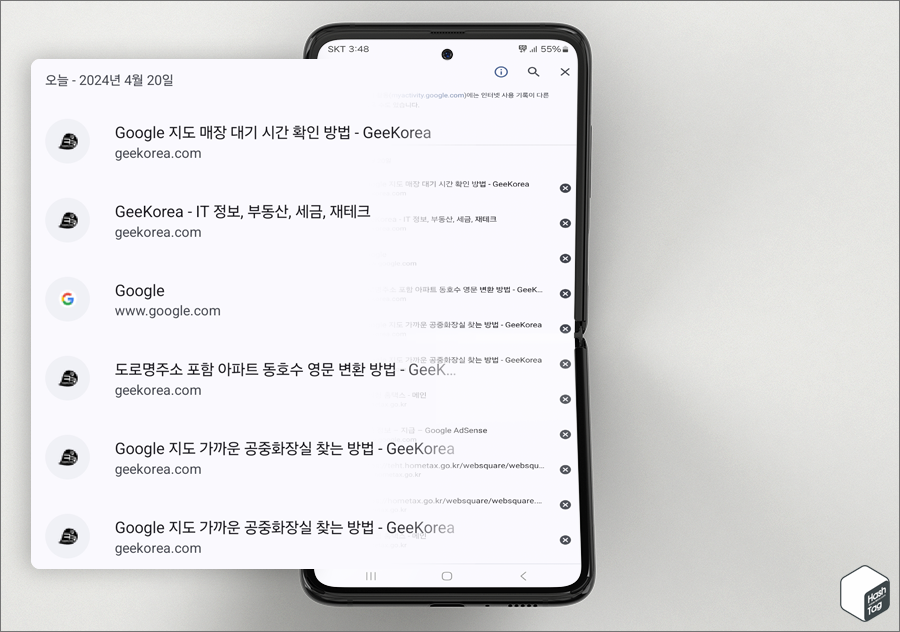
방문한 모든 웹 페이지 목록이 표시됩니다.
해당 웹 사이트에 다시 열고 싶다면 목록에서 웹 사이트 링크를 선택하세요.
마치며
최근에 닫은 탭을 여는 기능은 정말 유용합니다. 특히 여러 개의 탭을 열어 놓고 사용할 때 실수로 중요한 탭을 닫았을 때 간단히 다시 접속할 수 있습니다.
그러나 장치에서 검색 기록을 모두 삭제한 경우 이전에 닫은 탭 정보를 확인할 수 없으므로 유의하셔야 합니다.
같은 이유로 아무런 기록을 남기지 않는 ‘시크릿 모드’에서는 최근 닫은 탭 및 방문 기록을 남기지 않으므로 관련 정보를 찾을 수 없습니다.
최근 탭 기록에는 검색 기록을 지우거나 과거 방문한 웹 사이트 링크를 제거할 수 있는 옵션도 있으므로, 가족 등 다른 사용자와 함께 컴퓨터를 사용할 때 선택적으로 제거할 수도 있습니다.